Драйверы – это программное обеспечение, которое позволяет устройствам, таким как принтеры, работать с операционной системой вашего компьютера. Иногда бывает так, что вы подключаете новый принтер к компьютеру, но система его не распознает, так как отсутствует соответствующий драйвер. Что же делать в такой ситуации?
Сначала стоит попробовать обновить драйверы автоматически. Для этого можно воспользоваться встроенным инструментом операционной системы. Нажмите правой кнопкой мыши на значке «Мой компьютер» и выберите «Управление». Перейдите в раздел «Устройства и принтеры» и найдите там ваш принтер. Щелкните на нем правой кнопкой мыши и выберите «Обновить драйвер». Операционная система сама попытается найти и установить подходящий драйвер из Интернета.
Если автоматическое обновление драйверов не сработало, можно попробовать обратиться к производителю вашего принтера. Зайдите на официальный сайт компании и найдите раздел «Поддержка» или «Драйверы и загрузки». Вам потребуется указать модель вашего принтера и операционную систему. На сайте вы должны найти и скачать соответствующий драйвер для вашей системы.
Возможные действия при отсутствии драйвера для принтера
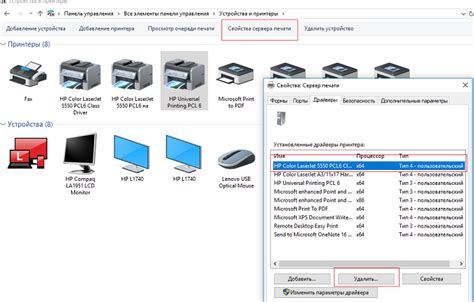
Отсутствие драйвера для принтера может быть проблемой, которая встречается довольно часто. В такой ситуации есть несколько возможных действий, которые могут помочь решить эту проблему.
- Поиск драйвера на официальном веб-сайте производителя принтера: Первым шагом следует проверить официальный веб-сайт производителя вашего принтера. Там вы должны найти раздел "Поддержка" или "Драйверы и загружаемые материалы". В этом разделе может быть доступен драйвер для вашей модели принтера. Следуйте инструкциям для загрузки и установки драйвера.
- Использование универсального драйвера: Если драйвер для вашей модели принтера недоступен или несовместим с вашей операционной системой, попробуйте использовать универсальный драйвер. Универсальные драйверы разработаны для поддержки множества моделей принтеров разных производителей. Они могут быть загружены с официального веб-сайта производителя принтера или других ресурсов.
- Использование обновления драйверов Windows: Ваша операционная система может иметь встроенный механизм для обновления драйверов. Перейдите в "Панель управления" и найдите раздел "Диспетчер устройств". В этом разделе вы можете обновить драйвер для вашего принтера, если такая опция доступна. Следуйте инструкциям на экране.
- Установка альтернативных драйверов: Если все остальные варианты не сработали, вы можете попробовать найти альтернативные драйверы от сторонних разработчиков. Однако, будьте осторожны при использовании таких драйверов, так как они могут не быть надежными и могут вызывать проблемы с вашим принтером.
Если ни одно из этих действий не помогло, рекомендуется обратиться к технической поддержке производителя принтера или к специалистам в области информационных технологий, которые смогут помочь с этой проблемой.
Поиск драйвера на официальном сайте производителя
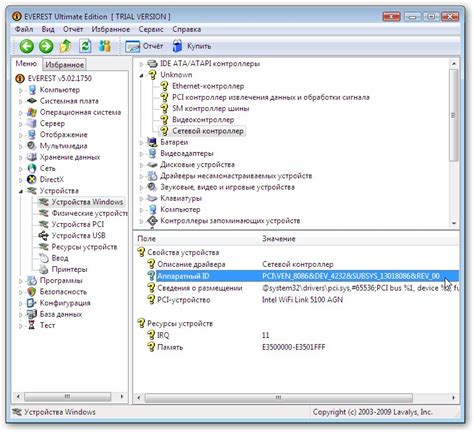
Для поиска драйвера на сайте производителя следуйте этим шагам:
- Откройте веб-браузер и перейдите на официальный сайт производителя принтера. Обычно ссылка на сайт указана в документации или на коробке устройства.
- На сайте найдите раздел "Поддержка" или "Техническая поддержка".
- В разделе поддержки обычно есть подраздел "Драйверы" или "Скачать драйверы".
- Выберите модель принтера из списка или введите ее название в поисковую строку.
- Найдите драйвер, подходящий для вашей операционной системы и нажмите на ссылку для скачивания.
После завершения загрузки драйвера, запустите установочный файл и следуйте инструкциям на экране. После успешной установки драйвера, вам должны стать доступны все функции вашего принтера.
Если на официальном сайте производителя отсутствует драйвер для вашей модели принтера или ваша модель сильно устарела, рекомендуется обратиться к поставщику устройства или провести поиск драйвера на специализированных ресурсах, которые предоставляют архивы драйверов для различных устройств.
Будьте внимательны при поиске и загрузке драйверов из ненадежных источников, так как это может привести к инфицированию компьютера вирусами или получению некачественного программного обеспечения.
Использование универсального драйвера
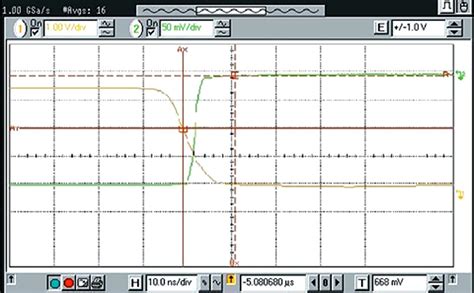
Универсальный драйвер может быть загружен с официального веб-сайта производителя вашего принтера. Перейдите на веб-сайт производителя, найдите раздел поддержки и поиск драйверов. Введите модель вашего принтера или выберите соответствующую категорию, чтобы найти универсальный драйвер.
После загрузки универсального драйвера, установите его на ваш компьютер, следуя инструкциям на экране. После установки драйвера, подключите принтер к компьютеру с помощью USB-кабеля или настройте принтер на беспроводной подключение, если он поддерживает эту функцию.
Когда принтер успешно подключен, ваш компьютер должен автоматически распознать принтер и установить его как доступное устройство печати. Теперь вы можете использовать универсальный драйвер для печати с вашего принтера.
Важно отметить, что универсальный драйвер может не поддерживать все функции вашего принтера. В некоторых случаях вы можете испытывать ограничения в функциональности, такие как отсутствие поддержки двусторонней печати или невозможность использования специальных настроек.
Если универсальный драйвер не работает удовлетворительно или не поддерживает все необходимые функции, вам может потребоваться обратиться к производителю принтера для получения поддержки или попытаться найти другой драйвер, который поддерживает вашу модель принтера.
Проверка возможности установки драйвера с помощью Windows Update
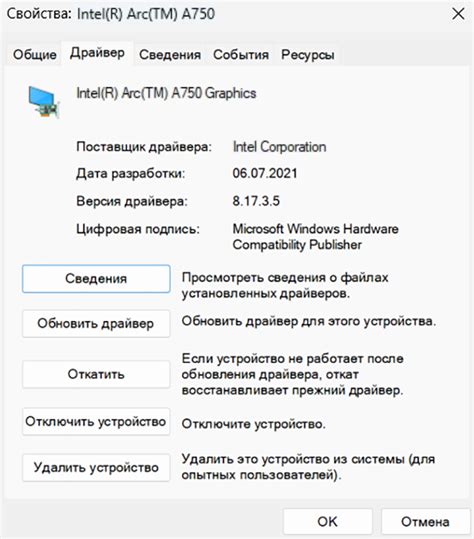
Чтобы проверить наличие подходящего драйвера через Windows Update, выполните следующие шаги:
- Откройте меню "Пуск", нажав на кнопку "Пуск" в левом нижнем углу экрана или нажав клавишу Windows на клавиатуре.
- Введите в поисковой строке "Обновление Windows" и выберите соответствующий результат поиска.
- В окне "Обновление и безопасность" выберите вкладку "Windows Update".
- Нажмите на кнопку "Поиск обновлений" и дождитесь завершения поиска.
- Если Windows Update обнаружит подходящий драйвер для вашего принтера, он будет предложен для установки. Выберите данный драйвер и нажмите на кнопку "Установить".
- Дождитесь завершения процесса установки драйвера.
Если Windows Update не обнаружил подходящий драйвер для вашего принтера, вы можете обратиться к производителю принтера для получения ссылки на официальный сайт, где можно скачать необходимый драйвер. Также вы можете попробовать использовать драйверы схожих моделей принтеров, однако это может не гарантировать полную совместимость и работоспособность принтера.
Поиск драйвера на специализированных ресурсах
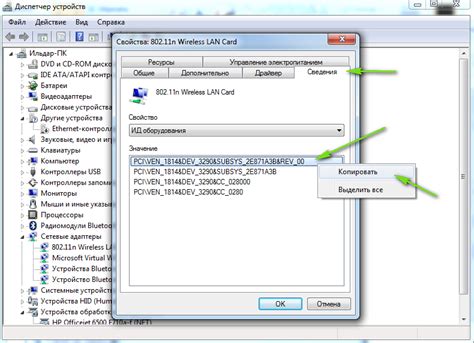
Если вы не смогли найти подходящий драйвер для вашего принтера на официальном веб-сайте производителя, то есть еще несколько специализированных ресурсов, где вы можете попытаться найти нужную программу.
Одним из таких ресурсов является сайт DriverGuide.com. На этом сайте вы можете зарегистрироваться и просмотреть огромную базу данных с драйверами для различных устройств, включая принтеры. После поиска драйвера, вы сможете скачать его и установить на свой компьютер.
Еще одним популярным ресурсом является сайт DriverPack.io. На этом сайте также представлена обширная база данных с драйверами для различных устройств. Вы можете воспользоваться поиском по модели принтера или по названию производителя, чтобы найти подходящий драйвер. После этого вы сможете скачать его и установить на свой компьютер.
Кроме того, существуют специализированные форумы и сообщества, где пользователи обмениваются информацией о драйверах и помогают друг другу с их поиском. Например, вы можете посетить форумы на сайтах производителей компьютерной техники, таких как HP или Canon. Там вы сможете найти темы, посвященные проблемам с драйверами для принтеров, и задать вопрос о поиске нужного драйвера. Вероятно, другие пользователи смогут вам помочь и поделиться нужной информацией.
Специализированные ресурсы и форумы могут быть отличной альтернативой официальным сайтам производителей при поиске драйвера для принтера. Помните, что перед установкой драйвера скачанный файл следует проверить на наличие вирусов, чтобы обезопасить свой компьютер.
Запуск автоматической установки драйвера
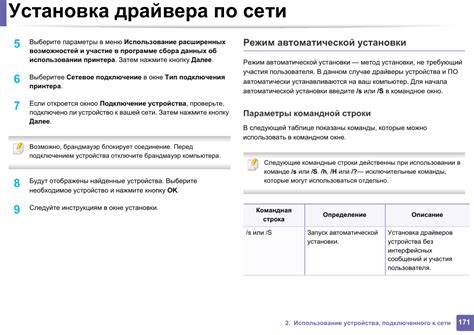
Если вам не удалось найти подходящий драйвер для принтера на официальном сайте производителя или в системе Windows, можно попробовать установить драйвер автоматически, используя встроенные инструменты.
Перед тем, как начать процесс автоматической установки, убедитесь, что ваш компьютер подключен к Интернету. Это необходимо для успешного поиска и загрузки соответствующего драйвера.
- Нажмите правой кнопкой мыши на значок "Пуск" в левом нижнем углу экрана и выберите пункт "Устройства и принтеры".
- В открывшемся окне найдите принтер, для которого требуется установить драйвер, и щелкните правой кнопкой мыши на его значке.
- Выберите пункт "Обновить драйвер".
- В появившемся окне выберите пункт "Автоматический поиск обновленного программного обеспечения".
- Windows начнет поиск подходящего драйвера для вашего принтера. Если драйвер будет найден, система автоматически загрузит его и выполнит установку. Если драйвер не найден, попробуйте выполнить поиск обновлений Windows и повторить процесс установки драйвера еще раз.
После завершения процесса установки драйвера ваш принтер будет готов к использованию. Если у вас по-прежнему возникают проблемы с принтером, рекомендуется обратиться к официальной поддержке производителя для получения дополнительной информации и помощи в решении проблемы.
Обновление операционной системы
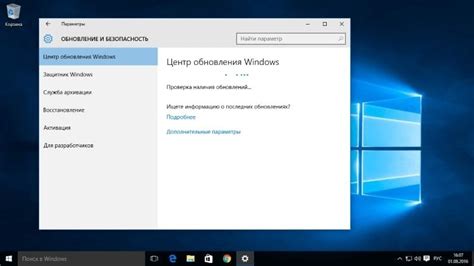
Если у вас отсутствует драйвер для принтера, одним из способов решения проблемы может быть обновление операционной системы. Обновление ОС может привести к установке новых драйверов и исправлению существующих проблем совместимости.
Чтобы обновить операционную систему, следуйте инструкциям, специфичным для вашей ОС:
- Windows: Перейдите в настройки системы, найдите раздел "Обновление и безопасность", а затем выберите "Проверить наличие обновлений". Если доступны какие-либо обновления, установите их и перезагрузите компьютер.
- Mac: Нажмите на значок Apple в верхнем левом углу экрана и выберите "Обновление программного обеспечения". Затем следуйте инструкциям на экране, чтобы установить доступные обновления.
- Linux: Каждый дистрибутив Linux имеет свои специфические способы обновления ОС, поэтому рекомендуется обратиться к документации вашего дистрибутива или к сообществу поддержки Linux для получения точных инструкций. В общем случае, обновление Linux осуществляется через программу управления пакетами, такую как "apt", "yum" или "dnf".
После обновления операционной системы попробуйте подключить принтер снова. В большинстве случаев ОС сама найдет и установит необходимые драйвера. Однако, если проблема не решится, можно попробовать другие методы, такие как поиск и установка драйверов принтера вручную или обращение в службу поддержки производителя принтера.
Обращение к технической поддержке производителя

Если у вас нет драйвера для принтера, и вы не можете найти его на официальном сайте производителя, рекомендуется обратиться в техническую поддержку компании.
Контактные данные для связи с техподдержкой обычно указаны на сайте производителя в разделе "Контакты". Обратитесь по указанному номеру телефона или отправьте электронное письмо на указанный адрес.
Перед обращением к технической поддержке рекомендуется подготовить следующую информацию:
| Модель принтера: | Укажите точную модель вашего принтера, это поможет представителям технической поддержки быстрее отыскать необходимый драйвер. |
| Операционная система: | Укажите версию операционной системы, которая установлена на вашем компьютере. Это также поможет определить, какой драйвер вам необходим. |
| Описание проблемы: | Подробно опишите проблему, с которой вы столкнулись. Укажите, когда и как она возникает, сообщите о любых ошибочных сообщениях, которые вы получаете. |
При обращении к технической поддержке будьте вежливы и ясно изложите свою проблему. Чем подробнее вы описываете проблему, тем больше вероятность получить точный ответ и решение проблемы.
Техническая поддержка производителя принтера сможет предложить вам соответствующий драйвер для вашей модели принтера или варианты альтернативного решения. Постарайтесь следовать их рекомендациям и проведенным действиям для установки драйвера.



